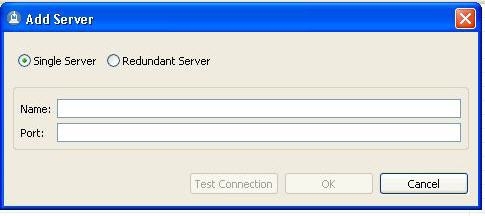പി.സി.യിലെ ഇന്റർനെറ്റ് അഭാവം ഒരു ഞെട്ടിപ്പിക്കുന്ന ഒരു പ്രതിഭാസമാണ്, പക്ഷേ അപര്യാപ്തമാണ്. ഇന്റർനെറ്റ് കണക്ഷന്റെ പ്രവർത്തനക്ഷമതയ്ക്ക് വഴിവയ്ക്കുന്ന പിശകുകൾ വിൻഡോസ് സിസ്റ്റത്തിലും ദാതാവിന്റെ പിഴവിലും അല്ലെങ്കിൽ ഉപകരണ പരാജയം മൂലം ഉണ്ടാകുന്നതാണ്.
ഉള്ളടക്കം
- വിൻഡോസ് 7 ലെ ഇന്റർനെറ്റ് അഭാവത്തിന് സാധാരണ കാരണങ്ങൾ
- വിൻഡോസ് 7 ലെ ജനപ്രിയ ഇന്റർനെറ്റ് പ്രശ്നങ്ങൾ
- തിരിച്ചറിയാത്ത നെറ്റ്വർക്ക്
- അടിസ്ഥാന ഐപി ക്രമീകരണങ്ങൾ മാറ്റുക
- TCP / IP പ്രോട്ടോക്കോൾ പരാജയം പരിഹരിക്കൽ
- DHCP പ്രശ്നം
- വീഡിയോ: വിൻഡോസ് 7 ൽ തിരിച്ചറിയപ്പെടാത്ത നെറ്റ്വർക്ക് നീക്കം ചെയ്യുക
- Windows 7/8/10-ൽ സ്ഥിര ഗേറ്റ്വേ ലഭ്യമല്ല
- പവർ അഡാപ്റ്ററിന്റെ പവർ മോഡ് മാറ്റുക
- സ്വതവേയുള്ള ഗേറ്റ്വേ മാനുവൽ ക്രമീകരണം
- നെറ്റ്വർക്ക് അഡാപ്ടർ ഡ്രൈവറുകൾ കൈകാര്യം ചെയ്യുക
- വീഡിയോ: ഡിവൈസ് ഡ്രൈവർ വീണ്ടും ഇൻസ്റ്റോൾ ചെയ്യുന്നതിനായുള്ള സ്ഥിരമായ ഗേറ്റ്വേ പരിഹരിക്കുക
- FIPS ഉപയോഗിച്ച് ഗേറ്റ് വേ തെറ്റായി തെറ്റുതിരുത്തുന്നു
- പിശക് 619
- പിശക് 638
- പിശക് 651
- മോഡം അല്ലെങ്കിൽ റൌട്ടർ ഇല്ലാതെ
- റൂട്ടർ ഉപയോഗിച്ച്
- രണ്ടാമത്തെ നെറ്റ്വർക്ക് കാർഡ് അല്ലെങ്കിൽ അഡാപ്റ്റർ
- അഡാപ്റ്റർ ഓഫാണ്
- അഡാപ്റ്റർ ഉപയോഗിച്ചിട്ടില്ല
- പിശക് 691
- ലോഗിൻ, പാസ്വേഡ് പിശക്
- ദാതാവിന്റെ നിയന്ത്രണവും നിബന്ധനകളും
- പിശക് 720
- വിൻഡോകൾ വീണ്ടും കൊണ്ടുവന്ന് ക്രമീകരണങ്ങൾ പുനഃസജ്ജമാക്കുക
- കമാൻഡ് ലൈൻ വഴി പുനഃസജ്ജമാക്കുക
- ഒരു പുതിയ ഘടകം രജിസ്ട്രി ഉപയോഗിച്ചും ഇൻസ്റ്റോൾ ചെയ്യുന്നു
- ഇന്റർനെറ്റിൽ നിന്നും ഫയലുകൾ ഡൌൺലോഡ് ചെയ്യരുത്
- വീഡിയോ: രജിസ്ട്രി എഡിറ്റർ വിൻഡോസ് 7 ഡൌൺലോഡ് ചെയ്യുക
- ഇന്റർനെറ്റിൽ ശബ്ദം ഇല്ല
- വീഡിയോ: വിൻഡോസ് 7 ൽ ഇന്റർനെറ്റിൽ ശബ്ദം ഇല്ല
- PPPoE ഡയഗ്നോസ്റ്റിക്സ്
- PPPoE കണക്ഷൻ പിശകുകൾ
- പിശക് 629
- പിശക് 676/680
- പിശക് 678
- പിശക് 734
- പിശക് 735
- പിശക് 769
- വീഡിയോ: PPPoE കണക്ഷൻ പിശകുകൾ ഒഴിവാക്കുന്നു
- വിൻഡോസ് 7 ലെ ഇന്റർനെറ്റ് പ്രശ്നങ്ങൾ എങ്ങനെ ഒഴിവാക്കാം
വിൻഡോസ് 7 ലെ ഇന്റർനെറ്റ് അഭാവത്തിന് സാധാരണ കാരണങ്ങൾ
Windows- ലെ ഇന്റർനെറ്റ് ഇനിപ്പറയുന്ന കേസുകളിൽ പരാജയപ്പെടാം:
- തെറ്റായ പിസി, റൂട്ടർ ക്രമീകരണങ്ങൾ;
- മുൻക കഴിഞ്ഞ് തൊട്ടടുത്ത ദിവസമോ, മാസമോ നൽകേണ്ടതില്ല;
- ദാതാവിന്റെ അടിസ്ഥാന ആന്തരഘടന അല്ലെങ്കിൽ സെല്ലുലാർ ഓപ്പറേറ്റർ സ്ഥാനങ്ങളിൽ വൈദ്യുതി തകരാറുകൾ;
- നെറ്റ്വർക്ക് സൈറ്റിലെ അപകടം (ഖനനം, നിർമ്മാണ പ്രവർത്തനങ്ങളിൽ ആശയവിനിമയ ലൈനുകൾക്ക് കേടുപാട്);
- ദുഷ്പാപക സമയത്ത് ഉപകരണ ദാതാവിനെ അല്ലെങ്കിൽ ഓപ്പറേറ്റർ അല്ലെങ്കിൽ ശക്തമായ ഇടപെടൽ കാരണം റീബൂട്ടുചെയ്യൽ;
- കേബിൾ കേടുപാട്, ഉപയോക്താവ് റൂട്ടർ പരാജയം;
- ഡിവൈസ് ഡ്രൈവറിന്റെ അഭാവം, ഡ്രൈവിങ് ഫയലുകളിലേക്കു് ഡ്രൈവിങ് സി നാണയത്തിൽ;
- SYS / DLL സിസ്റ്റം ഫയലുകളുടെ പരാജയത്തിന് കാരണമായ Windows 7 വൈറസ് അല്ലെങ്കിൽ പിശകുകൾ.
വിൻഡോസ് 7 ലെ ജനപ്രിയ ഇന്റർനെറ്റ് പ്രശ്നങ്ങൾ
PC- ൽ പ്രവർത്തിക്കുന്ന നോൺ-ജോലിചെയ്യൽ ഇന്റർനെറ്റ്, വ്യത്യസ്ത രീതിയിലാണ് ഉപയോക്താവ് പ്രത്യക്ഷപ്പെടുന്നത്. ഇനിപ്പറയുന്ന പിശകുകൾ കൂടുതൽ സാധാരണമാണ്:
- ഇന്റർനെറ്റ് ആക്സസ് ഇല്ലാതെ അജ്ഞാത നെറ്റ്വർക്ക്;
- നോൺ-വർക്ക് ഡീഫോൾട്ട് ഗേറ്റ്വേ;
- ഓൺലൈനിൽ പോകുമ്പോൾ ശബ്ദം നഷ്ടപ്പെട്ടു;
- ഇന്റർനെറ്റിൽ നിന്നും ഡൌൺലോഡ് ചെയ്യാത്ത ഫയലുകൾ;
- പ്രോട്ടോക്കോളുകൾ, അഭിസംബോധന, പോർട്ടുകൾ, ഇൻറർനെറ്റ് സേവനങ്ങൾ എന്നിവയുമായി ബന്ധപ്പെട്ട നിർദ്ദിഷ്ട (നമ്പറുകൾ) കണക്ഷൻ പിശകുകൾ.
നെറ്റ്വർക്കിലേക്കുള്ള പ്രവേശനം തിരുത്താനുള്ള രണ്ടാമത്തെ കേസിൽ ഒരു പ്രത്യേക സമീപനത്തിന് ആവശ്യമാണ്.
തിരിച്ചറിയാത്ത നെറ്റ്വർക്ക്
മിക്കപ്പോഴും, വിൻഡോസിൽ നെറ്റ്വർക്ക് അംഗീകാരമില്ലാത്തതിനാൽ പ്രൊവൈഡറിന്റെ പ്രവർത്തനങ്ങൾ സംഭവിക്കുന്നു. ഇന്ന് നിങ്ങൾ ഇന്ന് പ്രവർത്തിച്ചിരുന്ന ഐപി ക്രമീകരണങ്ങൾ രജിസ്റ്റർ ചെയ്തു, ഇന്ന് അവർ അപരിചിതരായി കണക്കാക്കപ്പെടുന്നു.

നെറ്റ്വർക്ക് നിർണ്ണയിക്കുന്നതുവരെ ഇന്റർനെറ്റ് കണക്ഷൻ ഉണ്ടാകയില്ല
ഉദാഹരണത്തിന്, ഉയർന്ന സ്പീഡ് വയർഡ് കണക്ഷനുകൾ എടുത്തു.
അടിസ്ഥാന ഐപി ക്രമീകരണങ്ങൾ മാറ്റുക
- നിങ്ങളുടെ കണക്ഷൻ നേരിട്ട് പോയിട്ടില്ലെങ്കിൽ, ഒരു റൂട്ടറിലൂടെ ഇത് ഡിസ്കണിലെ LAN കേബിൾ പിസിയിലെ അന്തർനിർമ്മിത LAN അഡാപ്റ്ററിലേക്ക് കണക്റ്റുചെയ്യുക.
- പാതയിൽ കണക്ഷൻ ക്രമീകരണത്തിലേക്ക് പോകുക: "ആരംഭിക്കുക" - "നിയന്ത്രണ പാനൽ" - "നെറ്റ്വർക്കും പങ്കിടൽ കേന്ദ്രവും".

തിരിച്ചറിയാത്ത നെറ്റ്വർക്ക് ഇന്റർനെറ്റ് ഗേറ്റ്വേയുടെ പേരു മറയ്ക്കും
- "അഡാപ്റ്റർ ക്രമീകരണങ്ങൾ മാറ്റുക" എന്നതിലേക്ക് പോകുക, തകർന്ന കണക്ഷൻ തിരഞ്ഞെടുത്ത് ശരിയായ മൗസ് ബട്ടൺ ഉപയോഗിച്ച് അതിൽ ക്ലിക്കുചെയ്യുക. സന്ദർഭ മെനുവിൽ, "പ്രോപ്പർട്ടികൾ" തിരഞ്ഞെടുക്കുക.

ഇത് സജ്ജമാക്കുന്നതിന് മുമ്പ് കണക്ഷൻ വിച്ഛേദിക്കുക.
- "പ്രോട്ടോക്കോൾ TCP / IP" ഘടകം തിരഞ്ഞെടുക്കുക, അടുത്തത് "പ്രോപ്പർട്ടികൾ" എന്നതിൽ ക്ലിക്കുചെയ്യുക.

"പ്രോട്ടോക്കോൾ TCP / IP" ഘടകം തിരഞ്ഞെടുക്കുക, അടുത്തത് "പ്രോപ്പർട്ടികൾ"
- ദാതാവിൽ ഒരു IP വിലാസം ഇല്ലെങ്കിൽ, സ്വപ്രേരിത വിലാസ അസൈൻമെന്റ് പ്രാപ്തമാക്കുക.

യാന്ത്രിക-അഭിരുചി പ്രാപ്തമാക്കുക
- "ശരി" ക്ലിക്ക് ചെയ്തുകൊണ്ട് എല്ലാ ജാലകങ്ങളും അടയ്ക്കുക, വിൻഡോസ് വീണ്ടും ആരംഭിക്കുക.
പരാജയപ്പെടുകയാണെങ്കിൽ, മറ്റൊരു പിസിയിൽ ഈ ഘട്ടങ്ങൾ ആവർത്തിക്കുക.
TCP / IP പ്രോട്ടോക്കോൾ പരാജയം പരിഹരിക്കൽ
ഒരു വിൻഡോ കമാൻഡ് ലൈൻ വഴി ഒരു റാഡിക്കൽ ഓപ്ഷൻ. ഇനിപ്പറയുന്നത് ചെയ്യുക:
- അഡ്മിനിസ്ട്രേറ്റർ അവകാശങ്ങൾക്കൊപ്പം "കമാൻഡ് ലൈൻ" ആപ്ലിക്കേഷൻ സമാരംഭിക്കുക.

സിസ്റ്റം കമാൻഡുകൾ പ്രവർത്തിപ്പിക്കാൻ അഡ്മിനിസ്ട്രേറ്ററുടെ അവകാശങ്ങൾ ആവശ്യമാണ്.
- "Netsh int ip reset resetlog.txt" കമാൻഡ് പ്രവർത്തിപ്പിക്കുക. നിങ്ങളുടെ കണക്ഷന്റെ റീസെറ്റ് ചരിത്രം അത് മായ്ക്കും.

കീബോർഡിലെ എന്റർ കീ അമർത്തുന്നതിലൂടെ എല്ലാ കമാൻഡുകളും സമാരംഭിക്കുന്നു.
- കമാൻഡ് പ്രോംപ്റ്റ് ആപ്ലിക്കേഷൻ അടച്ച് വിൻഡോസ് വീണ്ടും ആരംഭിക്കുക.
കണക്ഷൻ തിരിച്ചറിഞ്ഞില്ലായിരിക്കാം.
DHCP പ്രശ്നം
നിങ്ങൾ കണക്ട് ചെയ്തിരിക്കുന്ന നെറ്റ്വർക്ക് ഇപ്പോഴും "തിരിച്ചറിഞ്ഞില്ലെങ്കിൽ, DHCP ക്രമീകരണങ്ങൾ പുനഃസജ്ജമാക്കുക:
- അഡ്മിനിസ്ട്രേറ്റർ അവകാശങ്ങൾക്കൊപ്പം ഒരു വിൻഡോസ് കമാൻഡ് പ്രോംപ്റ്റ് പ്രവർത്തിപ്പിച്ച് "ipconfig" നൽകുക.

നിലവിലുള്ള ക്രമീകരണങ്ങൾ "IPConfig" കമാൻഡ് ഉപയോഗിച്ച് പ്രദർശിപ്പിക്കുന്നു.
- "മെയിൻ ഗേറ്റ്വേ" എന്ന വിലാസം 169.254 ആണ്. *. *, പിന്നെ നിങ്ങളുടെ റൂട്ടർ റീസെർ ചെയ്യുക (നിങ്ങൾ ഒരു റൂട്ടർ ഉപയോഗിക്കുന്നുണ്ടെങ്കിൽ). പിസി പുനരാരംഭിക്കുക.
റൂട്ടർ ഉപയോഗിക്കാതിരുന്നാൽ, വിൻഡോസ് ഉപകരണ മാനേജറിൽ നിന്ന് എല്ലാ ക്രമീകരണങ്ങളും പരിശോധിക്കുക:
- പാത മറികടക്കുക: "ആരംഭിക്കുക" - "നിയന്ത്രണ പാനൽ" - "ഉപകരണ മാനേജർ".

എളുപ്പത്തിൽ കണ്ടെത്താൻ ഐക്കൺ ഡിസ്പ്ലേ (ക്ലാസിക്ക് ലുക്ക്) ഓൺ ചെയ്യുക.
- നിങ്ങളുടെ അഡാപ്റ്ററിന്റെ പ്രോപ്പർട്ടികൾ തുറക്കുക, "വിപുലമായത്" ക്ലിക്കുചെയ്യുക, "നെറ്റ്വർക്ക് വിലാസം" ക്ലിക്കുചെയ്യുക.

അഡാപ്റ്ററിന്റെ പ്രോപ്പർട്ടികൾ പരിശോധിക്കുന്നത് അത് പുനഃസജ്ജീകരിക്കാനുള്ള അവസരം നൽകും
- ഹെക്സാഡെസിമലിൽ (12 പ്രതീകങ്ങൾ) ഒരു ഏകാധിപത്യ സിഫർ നൽകുക. "ശരി" ക്ലിക്കുചെയ്ത് എല്ലാ വിൻഡോകളും അടയ്ക്കുക.
- കമാൻഡ് പ്രോംപ്റ്റിൽ "ipconfig / release", "ipconfig / renew" എന്നിവ ടൈപ്പ് ചെയ്യുക. ഈ കമാൻഡുകൾ നിങ്ങളുടെ നെറ്റ്വർക്ക് അഡാപ്ടർ വീണ്ടും ആരംഭിക്കും.
- അടയ്ക്കാത്ത ജാലകങ്ങൾ അടച്ച് വിൻഡോസ് പുനരാരംഭിക്കുക.
പരാജയപ്പെട്ടാൽ, പിന്തുണ ദാതാവുമായി ബന്ധപ്പെടുക.
വീഡിയോ: വിൻഡോസ് 7 ൽ തിരിച്ചറിയപ്പെടാത്ത നെറ്റ്വർക്ക് നീക്കം ചെയ്യുക
Windows 7/8/10-ൽ സ്ഥിര ഗേറ്റ്വേ ലഭ്യമല്ല
നിരവധി പരിഹാരങ്ങളും ഉണ്ട്.
പവർ അഡാപ്റ്ററിന്റെ പവർ മോഡ് മാറ്റുക
ഇനിപ്പറയുന്നത് ചെയ്യുക:
- നിങ്ങളുടെ നെറ്റ്വർക്ക് അഡാപ്റ്ററിന്റെ പരിചിതമായ സവിശേഷതകൾ തുറക്കുക (വിൻഡോസ് ഉപകരണ മാനേജറിൽ), പവർ മാനേജ്മെന്റ് ടാബിൽ പോകുക.

പവർ മാനേജ്മെന്റ് ടാബിലേക്ക് പോകുക.
- ഓട്ടോ പവർ ഓഫ് സവിശേഷത അപ്രാപ്തമാക്കുക.
- "ശരി" ക്ലിക്കുചെയ്ത് എല്ലാ വിൻഡോകളും അടയ്ക്കുക.
- നിങ്ങൾ ഒരു വയർലെസ് അഡാപ്റ്റർ ക്രമീകരിച്ചിട്ടുണ്ടെങ്കിൽ, "ആരംഭിക്കുക" വഴി "നിയന്ത്രണ പാനൽ" - "പവർ സപ്ലൈ" പോയി പരമാവധി പ്രകടനം വ്യക്തമാക്കുക.

കണക്ഷൻ സ്റ്റാൻഡ്ബൈ മോഡിലേക്ക് പോകുന്നില്ല അതിനാൽ ഇത് ആവശ്യമാണ്.
- "ശരി" ക്ലിക്കുചെയ്ത് വിൻഡോസ് പുനരാരംഭിച്ച് ഈ വിൻഡോ അടയ്ക്കുക.
സ്വതവേയുള്ള ഗേറ്റ്വേ മാനുവൽ ക്രമീകരണം
വൈ-ഫൈ റൂട്ടറുകളും പൂർണമായി വയർഡ് റൂട്ടറുകളും (ഉദാഹരണത്തിന്, നിങ്ങൾ ഒരു വലിയ കമ്പനി, ആശുപത്രി അല്ലെങ്കിൽ സർവകലാശാലയുടെ ഒരു ഓഫീസിൽ ഒരു കണക്ഷൻ സ്ഥാപിക്കുകയാണെങ്കിൽ), സംയുക്ത മോഡിൽ പ്രവർത്തിക്കുന്ന റൂട്ടറുകൾ (ഉദാഹരണം ഒരു സ്റ്റോറിലെ ഒരു ഓഫീസ് എന്ന നിലയിൽ അല്ലെങ്കിൽ ഇന്റർനെറ്റ് ക്ലബ്).
- നിങ്ങളുടെ നെറ്റ്വർക്ക് അഡാപ്റ്ററിന്റെ പരിചയമുള്ള പ്രോപ്പർട്ടികൾ കണ്ടെത്തുക.
- TCP / IP പ്രോട്ടോക്കോൾ പ്രോപ്പർട്ടികൾ തുറക്കുക (പതിപ്പ് 4).
- നിർദ്ദിഷ്ട ഐപി വിലാസങ്ങൾ നൽകുക. അതിനാൽ, നിങ്ങൾ 192.168.0.1 എന്ന വിലാസത്തോട് കൂടിയ ഒരു റൌട്ടറാണ് ഉപയോഗിക്കുന്നതെങ്കിൽ, പ്രധാന ഗേറ്റ്വേ ആയി രജിസ്റ്റർ ചെയ്യുക.

ക്രമീകരണങ്ങൾ (മൊബൈൽ ഓപ്പറേറ്റർമാർ) ഇല്ലാതെ നെറ്റ്വർക്ക് ആക്സസ് ഉപയോഗിച്ച് മാത്രം IP ഓട്ടോ-അസൈൻമെന്റ് സഹായിക്കും
- നിങ്ങൾക്ക് അറിയാവുന്ന DNS വിലാസങ്ങളും നൽകാം - 8.8.8.8, 8.8.4.4 (ഗൂഗിൾ അഡ്രസ്). അവർ കണക്ഷൻ വേഗത്തിലാക്കാൻ കഴിയും.
- "ശരി" ക്ലിക്കുചെയ്ത് വിൻഡോസ് പുനരാരംഭിക്കുക എല്ലാ വിൻഡോകളും അടയ്ക്കുക.
നെറ്റ്വർക്ക് അഡാപ്ടർ ഡ്രൈവറുകൾ കൈകാര്യം ചെയ്യുക
മറ്റൊരു വിൻഡോസ് അപ്ഡേറ്റ് ഉപയോഗിച്ച് Microsoft ചുമത്തുന്ന ഡ്രൈവർമാർ എപ്പോഴും അനുയോജ്യമല്ല.
- വിൻഡോസ് ഡിവൈസ് മാനേജർ ഉപയോഗിച്ച് നെറ്റ്വർക്ക് അഡാപ്ടറിന്റെ പരിചിതമായ സവിശേഷതകൾ തുറക്കുക.
- "ഡ്രൈവർ" ടാബിലേക്ക് പോയി വിൻഡോസിനു വന്ന ഔദ്യോഗിക ഡ്രൈവർ നീക്കം ചെയ്യുക.

നിങ്ങൾക്ക് Windows സിസ്റ്റത്തിൽ ഈ ഉപകരണം നീക്കംചെയ്യാനോ പ്രവർത്തനരഹിതമാക്കാനോ കഴിയും
- മറ്റൊരു പിസി അല്ലെങ്കിൽ ഗാഡ്ജറ്റിൽ ഡൗൺലോഡുചെയ്യുക, ഈ പ്രശ്നകരമായ അഡാപ്റ്ററിനായി ഡ്രൈവർ ഇൻസ്റ്റാളർ ട്രാൻസ്ഫർ ചെയ്യുക. നിങ്ങളുടെ ഇൻസ്റ്റലേഷൻ ഫയൽ പ്രവർത്തിപ്പിക്കുകയോ വിൻഡോസ് ഉപകരണ മാനേജറിൽ ഡ്രൈവർ അപ്ഡേറ്റ് വിസാർഡ് ഉപയോഗിച്ച് ഇത് ഇൻസ്റ്റാൾ ചെയ്യുക. ഡിവൈസുകൾ വീണ്ടും ഇൻസ്റ്റോൾ ചെയ്യുമ്പോൾ, നിങ്ങളുടെ ഡിവൈസിന്റെ നിർമ്മാതാവിന്റെ സൈറ്റിൽ നിന്നും ഉടൻ തന്നെ ഡ്രൈവറുകളെ എടുക്കണം.

ഡ്രൈവർ അപ്ഡേറ്റുചെയ്യുക - ഒരു പുതിയ പതിപ്പ് ഡൌൺലോഡ് ചെയ്ത് ഇൻസ്റ്റാൾ ചെയ്യുക
- പൂർത്തിയാകുമ്പോൾ വിൻഡോസ് പുനരാരംഭിക്കുക.
ഡ്രൈവർ മാറ്റം ഇത് കൂടുതൽ വഷളാക്കുകയാണെങ്കിൽ, ഡ്രൈവർ വസ്തുവിന്റെ ജാലകത്തിലേക്ക് തിരികെ പോയി അഡാപ്റ്റർ റോൾബാക്ക് ഉപയോഗിക്കുക.

ഡ്രൈവർ ഒരു പുതിയ പതിപ്പിലേക്കു് മാറിയിട്ടുണ്ടെങ്കിൽ, ബട്ടൺ സജീവമാകുന്നു.
വീഡിയോ: ഡിവൈസ് ഡ്രൈവർ വീണ്ടും ഇൻസ്റ്റോൾ ചെയ്യുന്നതിനായുള്ള സ്ഥിരമായ ഗേറ്റ്വേ പരിഹരിക്കുക
FIPS ഉപയോഗിച്ച് ഗേറ്റ് വേ തെറ്റായി തെറ്റുതിരുത്തുന്നു
ഇനി ചെയ്യാം.
- "ആരംഭിക്കുക" - "നിയന്ത്രണ പാനൽ" - "നെറ്റ്വർക്കും പങ്കിടൽ കേന്ദ്രവും" - "അഡാപ്റ്റർ ക്രമീകരണങ്ങൾ മാറ്റുക" എന്ന വഴിയിലൂടെ പരിചിതമായ വിൻഡോസ് 7 നെറ്റ്വർക്ക് കണക്ഷൻ ഫോൾഡർ നൽകുക.
- കണക്ഷൻ ഐക്കണിൽ വലത് ക്ലിക്കുചെയ്യുക. "സ്റ്റാറ്റസ്" തിരഞ്ഞെടുക്കുക. നെറ്റ്വർക്ക് കൺട്രോൾ സെന്ററിൻറെ പ്രധാന വിൻഡോയിലേക്ക് മടങ്ങി വയർലെസ് നെറ്റ്വർക്കിന്റെ പേരിൽ ക്ലിക്കുചെയ്തുകൊണ്ട് പ്രവർത്തന ബന്ധം സംബന്ധിച്ച വിവരങ്ങളും കൂടി തുറക്കാവുന്നതാണ്.

ട്രാഫിക് സമയം, സമയം എന്നിവ സംബന്ധിച്ച വിവരങ്ങൾ ഇത് പ്രദർശിപ്പിക്കും.
- തുറക്കുന്ന വിൻഡോയിൽ ക്ലിക്ക് ചെയ്യുക, "വയർലെസ് ഗുണവിശേഷതകൾ".

വയർലെസ് ഗുണങ്ങളിലേയ്ക്ക് ലോഗിൻ ചെയ്യുക
- "സുരക്ഷ" ടാബിൽ ക്ലിക്കുചെയ്യുക.

വിപുലമായ ഓപ്ഷനുകളിലേക്ക് പ്രവേശിക്കുക
- "നൂതന സുരക്ഷ ക്രമീകരണങ്ങൾ" ബട്ടണിൽ ക്ലിക്കുചെയ്യുക.

FIPS ഒരു സാധാരണ ഗേറ്റ്വേയുമായി ബന്ധിപ്പിക്കുന്നതിനുള്ള പ്രശ്നം പരിഹരിക്കുന്നതിന് സഹായിക്കുന്നു.
- പ്രധാന ഐച്ഛികം പ്രവർത്തന സജ്ജമാക്കുക, "ശരി" ക്ലിക്കുചെയ്ത് വിൻഡോസ് അടയ്ക്കുക, വിൻഡോസ് വീണ്ടും ആരംഭിക്കുക.
പിശക് 619
വിൻഡോസിലെ പ്രോഗ്രാം പോർട്ടുകൾ അടയ്ക്കുന്നതിന് ഈ പിശക് റിപ്പോർട്ട് ചെയ്യുന്നു.
ഇനി ചെയ്യാം.
- വിന്ഡോസ് പുനരാരംഭിക്കുക.
- നിങ്ങളുടെ കണക്ഷൻ "വലിച്ചിടുക" വീണ്ടും കണക്റ്റുചെയ്യുക.
- വിൻഡോസ് ഫയർവാൾ സേവനം അപ്രാപ്തമാക്കുക (ടാസ്ക് മാനേജർ സേവനങ്ങളിലൂടെ).

സ്റ്റോപ്പ് ബട്ടൺ ക്ലിക്കുചെയ്യുക, autorun അപ്രാപ്തമാക്കുക, തുടർന്ന് "OK" ക്ലിക്ക് ചെയ്യുക
- Windows നെറ്റ്വർക്ക് കണക്ഷനുകളുടെ ഫോൾഡറിലേക്ക് പോകുക, നിങ്ങളുടെ കണക്ഷൻ തിരഞ്ഞെടുക്കുക, അതിൽ റൈറ്റ് ക്ലിക്ക് ചെയ്ത് സന്ദർഭ മെനുവിലെ "സവിശേഷതകൾ" തിരഞ്ഞെടുത്ത് "സുരക്ഷ" ടാബിൽ തിരഞ്ഞെടുക്കുക. "സുരക്ഷിതമല്ലാത്ത പാസ്വേഡ്" സെറ്റ് ചെയ്യുക.

കണക്ഷൻ ഗുണങ്ങളുടെ സുരക്ഷാ ടാബിൽ എൻക്രിപ്ഷൻ പ്രവർത്തനരഹിതമാക്കുക
- നിങ്ങളുടെ നെറ്റ്വർക്ക് ഡിവൈസുകൾക്കു് ഡ്രൈവർ പരിഷ്കരിക്കുക അല്ലെങ്കിൽ വീണ്ടും ഇൻസ്റ്റോൾ ചെയ്യുക.
പിശക് 638
ഈ പിശകിന് സമയം നിങ്ങളുടെ റിമോട്ട് കമ്പ്യൂട്ടർ നിങ്ങളുടെ അഭ്യർത്ഥന പ്രതികരിച്ചില്ല എന്നാണ്.

റിമോട്ട് പിസിയിൽ നിന്നുള്ള പ്രതികരണമൊന്നുമില്ല
കാരണങ്ങൾ:
- വിശ്വസനീയമല്ലാത്ത കണക്ഷൻ (കേടുവന്ന കേബിൾ, കണക്റ്റർമാർ);
- നെറ്റ്വർക്ക് കാർഡ് പ്രവർത്തിക്കില്ല (കാർഡ് സ്വയം അല്ലെങ്കിൽ ഡ്രൈവർ കേടായി);
- കണക്ഷൻ ക്രമീകരണ പിശകുകൾ;
- (വയർലെസ് അഡാപ്റ്റർ അല്ലെങ്കിൽ സെല്ലുലാർ മോഡം, റൌട്ടർ, സ്വിച്ച്, ലാൻ-ഹബ്, അല്ലെങ്കിൽ സെർവർ സൈഡ് പാച്ച് പാനൽ);
- Windows അപ്ഡേറ്റ് പിശകുകൾ;
- സിസ്റ്റത്തിൽ വൈറസുകൾ;
- ആപ്ലിക്കേഷൻ പ്രോഗ്രാമുകളുടെ തെറ്റായ സംവിധാനം;
- അവരുടെ അജ്ഞാതമായ പതിപ്പുകൾ (സാധാരണയായി, ഫയലുകളുടെയും ഫോൾഡറുകളുടെയും സംരക്ഷണം സി: Windows ഡയറക്ടറി പ്രവർത്തനങ്ങൾ) ഉപയോഗിച്ച് നീക്കം ചെയ്യുകയോ അല്ലെങ്കിൽ പകരം വയ്ക്കുകയോ ചെയ്യാം.
നിങ്ങൾക്ക് എന്തുചെയ്യാൻ കഴിയും:
- റൂട്ടർ പ്രവർത്തിക്കുന്നുണ്ടോയെന്ന് പരിശോധിക്കുക (ഹബ്, സ്വിച്ച്, പാച്ച് പാനലുകൾ മുതലായവ), കൂടാതെ അതിന്റെ സൂചികകൾ കറങ്ങുന്നതാണെങ്കിൽ, പ്രവർത്തനക്ഷമമാക്കിയ അവസ്ഥയും LAN / WAN / ഇന്റർനെറ്റ് / വയർലെസ് ഓപ്പറേഷനും സൂചിപ്പിക്കുന്നു;

ഡിവൈസ് ഉപയോഗിക്കുന്ന ഡിസ്പ്ലേ പാനൽ
- ലോഡ് ബഫറിനു മുന്നിലുള്ള ഡാറ്റ അൺലോഡ് ചെയ്യുന്നതിനായി കമ്പ്യൂട്ടറും എല്ലാ ഡിവൈസുകളും (അവ) പുനരാരംഭിക്കുക (ഈ ബഫർ ഓവർഫ്ലോസ്സ് ചെയ്യുമ്പോൾ ചുറ്റളവ് ഇടുന്നതാണ്);
- പ്രോഗ്രാം വിലാസങ്ങളും തുറമുഖങ്ങളും റൂട്ടർ തുറന്നിട്ടുണ്ടോ എന്ന് പരിശോധിക്കുക, അല്ലെങ്കിൽ വിൻഡോസ് ഫയർവാൾ അവരെ തടയുന്നുണ്ടോ;
- ഡിഎച്ച്സിപി ക്രമീകരണങ്ങൾ പരിശോധിക്കുക (ഒരു റൗട്ടർ അല്ലെങ്കിൽ റൂട്ടർ കുളം നിന്ന് ഓരോ പിസിക്കുള്ള വിലാസങ്ങളുടെ സ്വപ്രേരിത നിയമനം).
പിശക് 651
ഈ പിശകിന് നിരവധി പരിഹാരങ്ങൾ ഉണ്ട്.

നെറ്റ്വർക്ക് ഉപകരണം പിശക് 651 റിപ്പോർട്ട് ചെയ്തു
മോഡം അല്ലെങ്കിൽ റൌട്ടർ ഇല്ലാതെ
താഴെ കൊടുത്തിരിക്കുന്ന സൂചനകൾ.
- LAN കേബിൾ വീണ്ടും കണക്റ്റുചെയ്യുക.
- വിലാസങ്ങൾ, പോർട്ടുകൾ, പ്രോട്ടോക്കോളുകൾ, ഇൻറർനെറ്റ് സേവനങ്ങൾ എന്നിവയെ നിരോധിക്കുന്ന Antiviruses, മറ്റ് ഉപകരണങ്ങൾ എന്നിവ ഇൻസ്റ്റാൾ ചെയ്തിട്ടുണ്ടോ എന്ന് പരിശോധിക്കുക. ഈ പ്രോഗ്രാമുകളെ താൽക്കാലികമായി നീക്കംചെയ്യുക.
- ഒന്ന് ഉണ്ടെങ്കിൽ, രണ്ടാമത്തെ ഉപകരണം (സെല്ലുലാർ മോഡം, വൈഫൈ നെറ്റ്വർക്ക് അഡാപ്റ്റർ) വിച്ഛേദിക്കുക.
- വിന്ഡോസ് പുനരാരംഭിക്കുക.
- നെറ്റ്വർക്ക് ഡിവൈസ് ഡ്രൈവർ വീണ്ടും ഇൻസ്റ്റോൾ ചെയ്യുക അല്ലെങ്കിൽ പരിഷ്കരിക്കുക (മുകളിൽ പറഞ്ഞിരിക്കുന്ന നിർദ്ദേശങ്ങൾ കാണുക).
റൂട്ടർ ഉപയോഗിച്ച്
- ഇന്റർനെറ്റ് ദാതാവിൽ നിന്ന് പോകുന്ന റൂട്ടറുടെ പുനരാരംഭിക്കുക.
- റീസെറ്റ് ബട്ടൺ ഏതാനും സെക്കന്റുകൾക്കുള്ളിൽ അമർത്തി ക്രമീകരണങ്ങൾ പുനഃസജ്ജമാക്കുക, ഏത് ബ്രൌസറിൽ നിന്നും റൗട്ടർ വീണ്ടും നൽകുക, ഒപ്പം ദാതാവിൽ നിന്നും ലഭിച്ച നിർദേശങ്ങൾക്ക് അനുസൃതമായി റൂട്ടർ ക്രമീകരിക്കുക.
പിശക് 651 സാധാരണയായി ഹൈ സ്പീഡ് കണക്റ്റിവിറ്റി ബന്ധപ്പെട്ടിരിക്കുന്നു. റൗണ്ടറുകളുടെ ചുമതല ഇതാണ്, അതിലൂടെ ഇന്റർനെറ്റ്, റൌട്ടറിന്റെയോ അല്ലെങ്കിൽ അതിന്റെ ക്രമീകരണങ്ങളുടെ റീസെറ്റിന്റെയോ ശേഷം ചെയ്ത കേബിൾ, വൈ-ഫൈ കോൺഫിഗർ ചെയ്യേണ്ടതുണ്ട്.

കുറച്ചു സെക്കന്റുകൾക്ക് ഹോൾഡിംഗ് ചെയ്യുന്നത് നിങ്ങളുടെ എല്ലാ ക്രമീകരണങ്ങളും പുനഃസജ്ജമാക്കും.
രണ്ടാമത്തെ നെറ്റ്വർക്ക് കാർഡ് അല്ലെങ്കിൽ അഡാപ്റ്റർ
നിങ്ങൾ ഏത് നെറ്റ്വർക്കാണ് ബന്ധിപ്പിച്ചിരിക്കുന്നത് എന്ന് കാണുക.

ഈ ഉപകരണത്തിൽ ഇന്റർനെറ്റ് ഉണ്ട്.
ഇന്റർനെറ്റ് ലഭിക്കുന്ന ഒരു അഡാപ്റ്റർ മാത്രമേ പ്രവർത്തിക്കാവൂ. മറ്റെല്ലാവരെയും ഓഫാക്കിയിരിക്കണം. "നെറ്റ്വർക്ക്, പങ്കിടൽ സെന്റർ" എന്നതിലേക്ക് പോകുക. നിങ്ങൾക്ക് വിവിധ ദാതാക്കളിൽ നിന്നുള്ള രണ്ട് കേബിളുകൾ ഉണ്ടെങ്കിൽ അവയിൽ ഏതെങ്കിലും ഒന്ന് വിച്ഛേദിക്കുക.

നിങ്ങൾക്ക് വിവിധ ദാതാക്കളിൽ നിന്നുള്ള രണ്ട് കേബിളുകൾ ഉണ്ടെങ്കിൽ അവയിൽ ഒരെണ്ണം അപ്രാപ്തമാക്കുക.
അഡാപ്റ്റർ ഓഫാണ്
മിക്കപ്പോഴും നിങ്ങളുടെ കണക്ഷന് ഒരു വിച്ഛേദിച്ചിരിക്കുന്നു. വലത് മൗസ് ബട്ടൺ ക്ലിക്കുചെയ്ത് "കണക്റ്റുചെയ്യുക" തിരഞ്ഞെടുത്ത ശേഷം, സ്റ്റാറ്റസുകൾ ഓരോന്നായി മാറ്റുന്നുവെന്ന് നിങ്ങൾ കാണും, ഉദാഹരണത്തിന്: "നെറ്റ്വർക്ക് കേബിൾ ബന്ധിപ്പിച്ചില്ല" - "തിരിച്ചറിയൽ" - "വിച്ഛേദിച്ചു". അതേ സമയം, ഒരു പിശക് സന്ദേശം 651. നെറ്റ്വർക്ക് ഡിവൈസ് ഡ്രൈവർ വീണ്ടും ഇൻസ്റ്റോൾ ചെയ്യുക അല്ലെങ്കിൽ പരിഷ്കരിക്കുക.
അഡാപ്റ്റർ ഉപയോഗിച്ചിട്ടില്ല
ഇനി ചെയ്യാം.
- "ആരംഭിക്കുക" എന്ന പാത്ത് പിന്തുടരുക വഴി പരിചയമുള്ള വിൻഡോസ് ഉപകരണ മാനേജർ തുറന്ന് - "നിയന്ത്രണ പാനൽ" - "ഉപകരണ മാനേജർ" ലിസ്റ്റിൽ നിങ്ങളുടെ അഡാപ്റ്റർ കണ്ടെത്തുക.
- "താഴേക്കുള്ള അമ്പടയാളം" എന്ന് അടയാളപ്പെടുത്തിയെങ്കിൽ, അതിൽ വലത്-ക്ലിക്കുചെയ്ത് "പ്രാപ്തമാക്കുക" തിരഞ്ഞെടുക്കുക.

"പ്രവർത്തനക്ഷമമാക്കുക" തിരഞ്ഞെടുക്കുക
- വീണ്ടും ബന്ധിപ്പിക്കുക. അത് പ്രവർത്തിക്കുന്നില്ലെങ്കിൽ, "അപ്രാപ്തമാക്കുക" തിരഞ്ഞെടുത്ത് വീണ്ടും "സജീവമാക്കുക" ക്ലിക്കുചെയ്യുക.
- ഉപകരണം ഇപ്പോഴും കണക്റ്റുചെയ്യുന്നില്ലെങ്കിൽ, "ഇല്ലാതാക്കുക" എന്നത് ക്ലിക്കുചെയ്ത് വീണ്ടും ഇൻസ്റ്റാൾ ചെയ്യുക. പുതിയ വിൻഡോസ് ഉപകരണങ്ങൾക്കായി മാന്ത്രികനായുള്ള നിർദ്ദേശങ്ങൾ പാലിക്കുക. ഓരോ പ്രവർത്തനത്തിനും Windows പുനരാരംഭിക്കേണ്ടത് ആവശ്യമായി വരാം.
മറ്റ് സന്ദർഭങ്ങളിൽ, ദാതാവിൻറെ സഹായത്തിന് പുറമേ, നിങ്ങൾക്ക് ഇനിപ്പറയുന്ന സഹായം നൽകും:
- വീണ്ടെടുക്കൽ മാർക്ക് കലണ്ടറിൽ മുമ്പത്തെ തീയതിയിലേക്ക് Windows റോൾബാക്ക്;
- ഇൻസ്റ്റലേഷൻ മീഡിയയിലെ ഇമേജിലുള്ള വിൻഡോസ് വീണ്ടെടുക്കൽ (വിൻഡോസ് ട്രബിൾഷൂട്ടിങ് പ്രയോഗം പ്രവർത്തിപ്പിക്കാൻ കഴിയും);
- വിൻഡോസിന്റെ മുഴുവൻ റീസ്റ്റാളും.
പിശക് 691
പിശകിന്റെ സാരാംശം തെറ്റായ കണക്ഷൻ സുരക്ഷാ ക്രമീകരണങ്ങൾ ആണ് (തെറ്റായ സെർവർ, തെറ്റായ ക്രെഡൻഷ്യലുകൾ, PPPoE സാങ്കേതികവിദ്യ പ്രവർത്തിക്കുന്നില്ല).

ഇത് വിൻഡോസ് XP / Vista / 7 ൽ ദൃശ്യമാകുന്നു
സന്ദേശം കൂടുതൽ വിശദമായതായിരിക്കാം.

വിൻഡോസിന്റെ ചരിത്രത്തിൽ ഈ കേസുകൾ വെച്ചും നിർദ്ദേശിക്കുന്നു.
ലോഗിൻ, പാസ്വേഡ് പിശക്
691 എന്നതിന്റെ ഏറ്റവും സാധാരണ കാരണം ഇതുകൊണ്ടാണ്. കണക്ഷൻ ക്രമീകരണങ്ങളിൽ തെറ്റായ പ്രവേശന, പാസ്വേഡ്, സെർവർ, പോർട്ട്, ഡയൽ ചെയ്യൽ കമാൻഡ് (ഉണ്ടെങ്കിൽ) തിരുത്താൻ അത്യാവശ്യമാണ്. വിന്ഡോസ് XP / Vista / 7 നുള്ള അതേ നിര്ദ്ദേശമാണിത്.
- അധികാരപ്പെടുത്തൽ പരാജയപ്പെട്ടാൽ, വിൻഡോസ് നിങ്ങളെ രഹസ്യവാക്ക് നൽകി രഹസ്യവാക്ക് നൽകാം.

കണക്ഷൻ ഓട്ടോമാറ്റിക്കായി വരുമ്പോൾ ഇത് സംഭവിക്കുന്നു.
- ഈ ഡാറ്റ അഭ്യർത്ഥിക്കുന്നതിന്, ഇതിനകം പരിചിത നെറ്റ്വർക്ക് കണക്ഷൻ ഫോൾഡറിലേക്ക് പോയി നിങ്ങളുടെ കണക്ഷനുള്ള ക്രമീകരണങ്ങൾ തുറക്കുക. നിങ്ങളുടെ വിദൂര ബന്ധത്തിന്റെ സവിശേഷതകളും തുറന്ന് ഒരു പേരും പാസ്വേഡും നൽകാനുള്ള പ്രോംപ്റ്റ് പ്രവർത്തനക്ഷമമാക്കുക.

കണക്ഷൻ നാമവും പാസ്സ്വേർഡ് അഭ്യർത്ഥനയും പ്രാപ്തമാക്കുക
- "ശരി" ക്ലിക്കുചെയ്ത് വിൻഡോ അടയ്ക്കുക, വിന്ഡോസ് പുനരാരംഭിക്കുക, വീണ്ടും കണക്ട് ചെയ്യുക.
ദാതാവിന്റെ നിയന്ത്രണവും നിബന്ധനകളും
പ്രീപെയ്ഡ് പരിധിയില്ലാതെ താരിഫ് കാലാവധി കഴിഞ്ഞിട്ടുണ്ടോ എന്ന് പരിശോധിക്കുക.
ദാതാവ് അല്ലെങ്കിൽ സെല്ലുലാർ ഓപ്പറേറ്ററുടെ സൈറ്റിലെ "വ്യക്തിഗത അക്കൌണ്ടിലെ" ഉപകരണത്തിൽ നിങ്ങളുടെ അക്കൗണ്ടിലേക്ക് "ബൈൻഡ്" ചെയ്യേണ്ടതായി വരാം - അത് എന്താണെന്ന് പരിശോധിക്കുക.
പിശക് 720
ഒരു പിപിപി കണക്ഷൻ കൺട്രോൾ പ്രോട്ടോക്കോൾ അഭാവം റിപ്പോർട്ട് ചെയ്യുന്നു.
വിൻഡോകൾ വീണ്ടും കൊണ്ടുവന്ന് ക്രമീകരണങ്ങൾ പുനഃസജ്ജമാക്കുക
ഇനി ചെയ്യാം.
- റൺ ഡയലോഗ് ബോക്സിൽ "rstrui.exe" ആജ്ഞ വഴി സിസ്റ്റം വീണ്ടെടുക്കൽ ആപ്ലിക്കേഷൻ പ്രവർത്തിപ്പിക്കുക.

"Rstrui.exe" എന്ന വാക്യം നൽകുകയും "OK" ക്ലിക്ക് ചെയ്യുക
- അടുത്തത് ക്ലിക്കുചെയ്യുക.

വിൻഡോസ് റിക്കവറി വിസാർഡ് പിന്തുടരുക.
- Windows വീണ്ടെടുക്കൽ തീയതി തിരഞ്ഞെടുക്കുക.

ആവശ്യമുള്ള വിവരണത്തിനൊപ്പം വീണ്ടെടുക്കൽ തീയതി തിരഞ്ഞെടുക്കുക.
- തിരഞ്ഞെടുത്ത വീണ്ടെടുക്കൽ മാർക്ക് സ്ഥിരീകരിക്കുക.

പ്രക്രിയ ആരംഭിക്കുന്നതിന് റെഡി ബട്ടൺ അമർത്തുക.
അതിന്റെ യഥാർത്ഥ അവസ്ഥ പുനഃസ്ഥാപിക്കുന്ന പ്രക്രിയയിൽ, സിസ്റ്റം പുനരാരംഭിക്കും.
കമാൻഡ് ലൈൻ വഴി പുനഃസജ്ജമാക്കുക
ഇനി ചെയ്യാം.
- അഡ്മിനിസ്ട്രേറ്റർ അവകാശങ്ങൾക്കൊപ്പം അറിയപ്പെടുന്ന "കമാൻറ് ലൈൻ" ആപ്ലിക്കേഷൻ തുറന്ന് "നെറ്റ്ഷ് വിൻസ്ഷോക്ക് റീസെറ്റ്" കമാൻഡ് നൽകുക.

കമാൻറ് ലൈനിൽ "നെഷ്ഷ് വിൻസ്ഷോക്ക് റീസെറ്റ്" എക്സിക്യൂഷൻ ചെയ്യുക
- ആജ്ഞ നടപ്പിലാക്കിയ ശേഷം ആപ്ലിക്കേഷൻ അടച്ച് വിൻഡോസ് വീണ്ടും ആരംഭിക്കുക.
ഒരു പുതിയ ഘടകം രജിസ്ട്രി ഉപയോഗിച്ചും ഇൻസ്റ്റോൾ ചെയ്യുന്നു
ഇനി ചെയ്യാം.
- "റൺ" ഡയലോഗ് ബോക്സിൽ "regedit" ആജ്ഞയോടെ രജിസ്ട്രി എഡിറ്റർ തുറക്കുക.
- HKEY_LOCAL_MACHINE System CurrentControlSet Services "Services" ഫോൾഡറിലേക്ക് പോകുക, രണ്ട് ഫോൾഡറുകൾ ഇല്ലാതാക്കുക: "Winsock", "Winsock2".
- വിന്ഡോസ് പുനരാരംഭിക്കുക. ഈ ഫോൾഡറുകൾ പുനരാലേഖനം ചെയ്യും.
- നെറ്റ്വർക്ക് കണക്ഷനുകൾ ഫോൾഡറിൽ, "ലോക്കൽ ഏരിയ കണക്ഷനുകൾ" തുറക്കുക, "ഇന്റർനെറ്റ് പ്രോട്ടോക്കോൾ (TCP / IP)" ഘടകഭാഗങ്ങളുടെ ഇൻസ്റ്റാളേഷനിലേക്ക് പോകുക.

TCP / IP കോൺഫിഗർ ചെയ്യുക
- പ്രോട്ടോകോൾ ഇൻസ്റ്റാളേഷൻ തിരഞ്ഞെടുത്ത് "ചേർക്കുക" ക്ലിക്കുചെയ്യുക.

ചേർക്കുക ബട്ടൺ ക്ലിക്കുചെയ്യുക
- പ്രോട്ടോക്കോൾ "Reliable Multicast" തിരഞ്ഞെടുക്കുക.

ഡിസ്കിൽ നിന്നും ഈ ഘടകം ഇൻസ്റ്റാൾ ചെയ്യാൻ ക്ലിക്കുചെയ്യുക.
- സിസ്റ്റം ഡയറക്ടറി "C: Windows inf nettcpip.inf" വ്യക്തമാക്കുക.

ഈ വിലാസം രജിസ്റ്റർ ചെയ്ത് "ശരി" ക്ലിക്കുചെയ്യുക
- "ഇന്റർനെറ്റ് പ്രോട്ടോക്കോൾ (TCP / IP)" തിരഞ്ഞെടുക്കുക.

ഇൻസ്റ്റാളേഷൻ പൂർത്തിയാക്കുന്നതിന് "ശരി" ക്ലിക്കുചെയ്യുക.
- "ശരി" ക്ലിക്ക് ചെയ്തുകൊണ്ട് എല്ലാ ജാലകങ്ങളും അടയ്ക്കുക, വിൻഡോസ് വീണ്ടും ആരംഭിക്കുക.
ഇന്റർനെറ്റിൽ നിന്നും ഫയലുകൾ ഡൌൺലോഡ് ചെയ്യരുത്
നിങ്ങൾ സൈറ്റുകളിൽ നിങ്ങൾ വിജയകരമായി "സർഫ്രീഡ്" ചെയ്തുകൊണ്ടിരിക്കുകയാണെങ്കിലും ഡൌൺലോഡുചെയ്യുന്നത് അസാധ്യമാണ്. പല കാരണങ്ങളുണ്ട്.
- അഭ്യർത്ഥിത ഫയൽ ആക്സസ് ചെയ്യുന്നത് നിയമം വഴി അനുവദനീയമല്ല. അനോണിമറുകൾ, വിപിഎൻ സാങ്കേതികവിദ്യ, ടോർ നെറ്റ്വർക്ക്, മറ്റ് ഉപയോക്താക്കൾ അപ്രായോഗികമാണെന്ന് കരുതുന്ന തടസ്സങ്ങൾ മറികടക്കാൻ മറ്റു മാർഗങ്ങൾ ഉപയോഗിക്കുക. Не пользуйтесь обходом блокировки сайтов для получения доступа к экстремистским сайтам, для поддержания информационной войны против правительства и народов разных стран, распространения порнографических материалов и т. д.

Закрытие доступа на любимый сайт может появиться в любой момент
- Владелец веб-узла переместил, переименовал или изъял данный файл по требованию правообладателя или самостоятельно.

В этом случае стоит поискать этот же фильм на других сайтах
- Внезапный дисконнект. Постоянные дисконнекты, связанные с перегрузкой сетей. ഉദാഹരണത്തിന്, റഷ്യയിൽ 3 ജി നെറ്റ്വർക്കുകളുടെ വിതരണം വിതരണം ചെയ്യുന്നതിന് മുൻപ്, 2006-2007ൽ സ്ഥാപിച്ച ഈ മെഗാഫൺ. സെഷൻ സമയം 20-46 മിനുട്ട് ആണ്. ഇത് മിക്കപ്പോഴും സബ്സ്ക്രൈബർമാർ പരാതിപ്പെടുന്നു, ഓരോ സെഷനിൽ 100 കി. ചിലരെ, ഒരു ഡൌൺലോഡ് മാനേജർ കുറച്ചുകൊണ്ട് ജിപിആർഎസ് / എഡ്ജ് ഉപയോഗിച്ച് "ഭാരമേറിയത്" ഡൌൺലോഡ് ചെയ്യാൻ ശ്രമിച്ചു, കൂടാതെ ഒരു ഡൌൺലോട് മാനേജർ ക്ലോസിംഗിൽ ഒരു പുനരാരംഭനമായിരുന്നില്ല. പിന്നീട്, 3 ജി നെറ്റ്വർക്കുകളുടെ പ്രചരണവും 4G ലോഞ്ചും, ഈ പ്രശ്നം ഇല്ലാതാക്കി, മറന്നുപോയി. ഇപ്പോൾ നിരന്തരമായ കൊടുമുടികൾ പീക്ക് മണിക്കൂറുകളിൽ ഉയർന്ന വേഗതയുള്ള ട്രാഫിക് ചട്ടക്കടലാസിൽ "സ്മാർട്ട്" രൂപകൽപനയും, വേഗത കുറയ്ക്കലും 64-128 kbit / s എന്ന വേഗത കുറയ്ക്കപ്പെടുന്നു. ഇതിന്റെ പ്രധാന ക്വാട്ട തീർന്നിരിക്കുന്നു (ടോറന്റ് പോരാട്ടക്കാരെ നേരിടുക).

മഗാദാൻ വരിക്കാരുടെ ബീline 16 kbps വരെ വേഗത കുറച്ചു
- അക്കൗണ്ടിൽ നിന്ന് പണമടച്ചുകഴിഞ്ഞുവച്ചിരിക്കുന്ന ഇടപാടുകൽ: വരിക്കാരനെക്കുറിച്ചുള്ള അറിവില്ലാതെ വിനോദ സേവനങ്ങളുടെ കണക്ഷൻ, താരിഫിന് മാറുന്ന സമയത്ത് അധിക സേവനങ്ങളുടെ കണക്ഷൻ, മൂന്നാം കക്ഷി ഉറവിടങ്ങളിൽ നിന്നുള്ള ട്രാഫിക് പ്രീമിയം അടവ് ("നാടൻ" പരിധിക്ക് പുറത്തുള്ള ഫണ്ടുകളുടെ അധിക ഡെബിറ്റ് വിഭാഗത്തിൽ) വരിക്കാരൻറെ ബാലൻസ് നെഗറ്റീവ് ആയി മാറി, നെറ്റ്വർക്കിലേക്കുള്ള പ്രവേശനം സസ്പെൻഡുചെയ്തു.

അദ്ദേഹം യഥാർത്ഥത്തിൽ അഭ്യർത്ഥിക്കാത്ത നമ്പറുകൾക്കായി ഉപയോക്താവ് ആരോപണം ആവശ്യപ്പെട്ടു.
- ആന്തരിക പെട്ടെന്നുള്ള ബ്ലാക്ക്ഔട്ട്: നിങ്ങൾ ഡൌൺലോഡ് ചെയ്യാൻ ശ്രമിച്ചു, എന്നാൽ ആ സമയത്ത് റൂട്ടർ അല്ലെങ്കിൽ സ്വിച്ച് റീബൂട്ട് ചെയ്യുകയോ അല്ലെങ്കിൽ സ്വന്തമായി പുറത്തുകടക്കുകയോ ചെയ്തു. പല ആധുനിക ഉപകരണങ്ങളും, പ്രത്യേകിച്ച് ബാറ്ററി ഉള്ളവ, ചൂട് കാലാവസ്ഥയിൽ അല്ലെങ്കിൽ ചൂട് വെയിലത്തുണ്ടാകുന്ന അവസ്ഥയിൽ, അല്ലെങ്കിൽ ഡിസ്ക്കാർജ് അല്ലെങ്കിൽ / അല്ലെങ്കിൽ ചൂട് ഉപയോഗിച്ച് വിച്ഛേദിക്കാം. ഓപ്പറേറ്റേഴ്സ് തങ്ങളുടെ BS കണ്ടെയ്നറുകളിൽ അധിക എയർ കണ്ടീഷനറുകൾ സ്ഥാപിക്കുന്നതിന് വേണ്ടിയല്ല. അവയൊന്നും കൂടാതെ, 2 ജി / 3 ജി റേഡിയോ ഉപകരണം വെറും കമ്പ്യൂട്ടറുകളുടെ പ്രോസസ്സറോ ഹാർഡ് ഡിസ്കിനെയോ പോലെ ചൂടാക്കുന്നു. വേനൽക്കാലത്ത് 40 ഡിഗ്രി ഓവറായി അധിനിവേശം നടത്തുന്നു. 4 ജി ശൃംഖലകൾക്കായി, ഉപകരണങ്ങളുള്ള കാബിനറ്റുകൾ 3-5 മീറ്റർ ഉയരത്തിൽ സ്ട്രീറ്റ് തൂണുകളിൽ നേരിട്ട് ഇൻസ്റ്റാൾ ചെയ്യുന്നു, അതിനാൽ സെല്ലുലാർ നെറ്റ്വർക്കുകൾ ഇന്ന് വളരെ വിശ്വസനീയമാണ്, മാത്രമല്ല അവരുടെ "ഗോപുരങ്ങളുടെ" പ്രവർത്തനത്തിൽ മണിക്കൂറിലേറെ തടസ്സങ്ങൾ അനുവദിക്കരുത്.
- വിൻഡോസ് സിസ്റ്റത്തിൽ നുഴഞ്ഞുകയറുന്ന വൈറസുകൾ, കേടുപാടുകൾ, പ്രചരിപ്പിച്ച സിസ്റ്റം പ്രക്രിയകൾ (ഉദാഹരണത്തിന്, explorer.exe, services.exe, വിൻഡോസ് ടാസ്ക് മാനേജർ "പ്രോസസ്" ടാബിൽ ദൃശ്യമാവുകയും) നിങ്ങളുടെ ഇന്റർനെറ്റ് ചാനലിന്റെ ബാൻഡ്വിഡ്ത്തിൽ ഒരു "ഗ്രോസ്" ട്രാഫിക്ക് ലോഡ് സൃഷ്ടിക്കുകയും ചെയ്തു (ഉദാഹരണത്തിന്, ടാബ് "നെറ്റ്വർക്ക്" എന്ന പേരിൽ പ്രത്യക്ഷപ്പെട്ട 20 Mbit / s "99%" ഉപയോഗിച്ച് 4G-modem Yota), മിക്കപ്പോഴും ഡൌൺലോഡ് ചെയ്യാൻ ഒന്നും തന്നെ നൽകുന്നില്ല. മിനിറ്റിന് നൂറുകണക്കിന് മെഗാബൈറ്റുകൾ ബ്രേക്ക്നക്ക് സ്പീക്കിലെ നമ്പറുകളും ഗ്രാഫറുകളുമുൾപ്പെടെ ഒട്ടേറെ മെക്കാനിക്കപ്പെടുന്നു, കണക്ഷൻ പ്രവർത്തിക്കുന്നു, കൂടാതെ നിങ്ങൾക്ക് ഫയൽ ഡൌൺലോഡ് ചെയ്യാനും സൈറ്റ് പേജ് തുറക്കാനും കഴിയില്ല. വിൻഡോസിന്റെ ബ്രൌസറുകളുടെയും നെറ്റ്വർക്ക് കണക്ഷനുകളുടെയും ക്രമീകരണങ്ങൾ വൈറസുകൾക്ക് ഇടയാക്കും. എല്ലാം ഇവിടെ സാധ്യമാണ്: അനധികൃത പുനർബന്ധനങ്ങളിൽ നിന്ന്, "ഹാംഗ് അപ്പ്" ഇൻകമിങ് ട്രാഫിക് (കണക്ഷൻ പരിമിതമാണോ ഇല്ലയോ) വിച്ഛേദിക്കുന്നു, ഹോണ്ടുറാസിലേക്ക് (പഴയ ദിവസങ്ങളിൽ വരിക്കാരൻ 200,000 റൂബിൾ വരെ ഇൻകമിറ്റി നൽകണം).
- പെട്ടെന്നുതന്നെ, പരിധിയില്ലാത്തതോ അതിവേഗത്തിലുള്ളതോ ആയ ട്രാഫിക്കുവേണ്ടി പണം അടച്ചു (നിങ്ങൾ നിങ്ങളുടെ ഇൻറർനെറ്റിൽ പണം വാങ്ങിയപ്പോൾ മറന്നു).
വീഡിയോ: രജിസ്ട്രി എഡിറ്റർ വിൻഡോസ് 7 ഡൌൺലോഡ് ചെയ്യുക
ഇന്റർനെറ്റിൽ ശബ്ദം ഇല്ല
പല കാരണങ്ങൾ ഉണ്ട്, ഏതാണ്ട് എല്ലാവർക്കും ഒരു പരിഹാരം കണ്ടെത്താൻ കഴിയും.
- സ്പീക്കറുകൾ ഓണാക്കുന്നില്ല, പിസി അല്ലെങ്കിൽ ലാപ്ടോപ്പിന്റെ ശബ്ദ ഔട്ട്പുട്ടിൽ നിന്നുള്ള കൌണ്ടർ സ്പീക്കറുകളുടെ ഇൻപുട്ടിലേക്ക് കണക്റ്റുചെയ്തിട്ടില്ല.
- Windows സിസ്റ്റത്തിൽ ശബ്ദം നിശബ്ദമാക്കി. സ്ക്രീനിന്റെ ചുവടെ വലത് കോണിൽ, ഘടികയ്ക്ക് അടുത്തായി സ്പീക്കർ ഐക്കൺ ഉണ്ട്. അവന്റെ സ്ലൈഡർ എന്താണുള്ളതെന്ന് പരിശോധിക്കുക.
- നിങ്ങളുടെ പ്രോഗ്രാമിൽ ശബ്ദം പ്രവർത്തിക്കുന്നോ എന്ന് പരിശോധിക്കുക, ഉദാഹരണത്തിന്, സ്കൈപ്പ് ക്രമീകരണങ്ങൾ.
- വിന്ഡോസ് പുനരാരംഭിക്കുക - ശബ്ദ ഡ്രൈവറില് ഒരു താല്ക്കാലിക പരാജയം ഉണ്ടാകാം.
- Adobe Flash Player അപ്ഡേറ്റ് ചെയ്യുക.
- നിങ്ങളുടെ സൗണ്ട് കാർഡ് ഡ്രൈവറുകൾ അപ്ഡേറ്റുചെയ്യുക. പരിചിത ഉപകരണ മാനേജർ ജാലകത്തിലേക്ക് പോകുക, "സൗണ്ട്, ഓഡിയോ ഉപകരണ" വിഭാഗം തിരഞ്ഞെടുക്കുക, അതിൽ റൈറ്റ് ക്ലിക്ക് ചെയ്ത് "അപ്ഡേറ്റ് ഡ്രൈവറുകൾ" തിരഞ്ഞെടുക്കുക. Windows വിസാര്ഡിലെ നിര്ദ്ദേശങ്ങള് പാലിക്കുക.

അപ്ഡേറ്റ് പ്രക്രിയ ആരംഭിക്കുക, മാന്ത്രികന്റെ നിർദ്ദേശങ്ങൾ പാലിക്കുക.
- പ്ലഗ് ഇന്നുകളും ബ്രൌസർ വിപുലീകരണങ്ങളും (ഉദാഹരണത്തിന്, Google Chrome) പരിശോധിക്കുക, ശബ്ദത്തിൽ അപ്രത്യക്ഷമായി. ഒരു റേഡിയോ സ്റ്റേഷന്റെ വെബ്സൈറ്റിൽ പ്ലേ ബട്ടണിൽ അടുത്ത പ്ലഗ്-ഇൻ ഓഫാക്കിയശേഷം ഏതെങ്കിലും ഓൺലൈൻ റേഡിയോ സ്റ്റേഷൻ ആരംഭിക്കുമ്പോൾ ശബ്ദമുണ്ടാക്കുക.
- മറ്റൊരു കാരണം, പിസി അല്ലെങ്കിൽ ലാപ്ടോപ് ചിപ്സെറ്റ് ഡ്രൈവർ, തകർന്ന ശബ്ദ ഡ്രൈവർ ഫയലുകൾ, സ്വമേധയാ തങ്ങളുടെ തെറ്റായ ശബ്ദ സജ്ജീകരണങ്ങൾ എന്നിവ ക്രമീകരിച്ചിട്ടുള്ള വൈറസ് ആയിരിക്കും, ഇത് പിന്നീട് തെറ്റായി വേർതിരിക്കാനോ അല്ലെങ്കിൽ പൂർണ്ണമായും വിച്ഛേദിക്കാനോ ഇടയാക്കി. ഈ സാഹചര്യത്തിൽ, ഇൻസ്റ്റലേഷൻ മീഡിയ ഉപയോഗിച്ചു് പരിഹാരം ചെയ്തു്, നെറ്റ്വർക്ക്, സൌണ്ട് ഡ്രൈവറുകൾ ഉൾപ്പെടെയുള്ള ഡ്രൈവറുകൾ വീണ്ടും ഇൻസ്റ്റോൾ ചെയ്യുന്നതു് സഹായിക്കും.
വീഡിയോ: വിൻഡോസ് 7 ൽ ഇന്റർനെറ്റിൽ ശബ്ദം ഇല്ല
PPPoE ഡയഗ്നോസ്റ്റിക്സ്
ഒരു ഇഥർനെറ്റ് കേബിൾ കണക്ഷനിൽ ഒരു പോയിന്റ്-ടു-പോയിന്റ് പ്രോട്ടോകോൾ കമ്പ്യൂട്ടറുകൾ (സെർവറുകൾ) 100 Mbps വരെ വേഗത്തിലാക്കുന്നതിനാൽ PPPoE ആണ് ഉയർന്ന വേഗത എന്ന് വിളിക്കുന്നത്. നെറ്റ്വർക്ക് ഉപകരണ കോൺഫിഗറേഷൻ പ്രശ്നങ്ങൾ പരിഹരിക്കുന്നതിന് അല്ലെങ്കിൽ പരിഹരിക്കുന്നതിന് PPPoE കണക്ഷൻ ഡയഗ്നോസ്റ്റിക്സ് ആവശ്യമാണ്. ഉദാഹരണമായി, ZyXEL Keenetic 2 റൂട്ടർ സ്വീകരിക്കുക.
PPPP- യും PP2P, L2TP എന്നിവയും ചേർന്ന് തുരങ്കം ചെയ്യുന്ന പ്രോട്ടോകോളുകളിലൊന്നാണ് PPPoE. പിപിപിഇഇ ഡയഗ്നോസ്റ്റിക്സ് എന്നത് കണക്ഷനുള്ള പ്രശ്നങ്ങൾ പരിഹരിക്കാനുള്ള വിശദമായ ഇവന്റ് രേഖപ്പെടുത്തലാണ്.
- രോഗനിർണയം ആരംഭിക്കുന്നതിനായി, സിസ്റ്റം - ഡയഗണോസ്റ്റിക്സ് - ZyXEL റൂട്ടറിന്റെ വെബ് ഇന്റർഫേസിൽ ഡീബഗ്ഗിംഗ് ആരംഭിക്കുക.

ആരംഭ ഡീബഗ് ബട്ടൺ ക്ലിക്കുചെയ്യുക
- ഒരു പ്രത്യേക മാർക്കർ ഡീബഗ്ഗിംഗ് സൂചിപ്പിക്കുന്നു.

ഒരു പ്രത്യേക മാർക്കർ ഡീബഗ്ഗിംഗ് സൂചിപ്പിക്കുന്നു.
- ഡീബഗ്ഗിംഗ് ഓഫ് ചെയ്യുന്നതിനായി, മുമ്പത്തെ ഡയഗ്നോസ്റ്റിക് ഉപമെനുവിൽ പോയി "Finish Debugging" ക്ലിക്ക് ചെയ്യുക.

ഡീബഗ് അവസാന ബട്ടൺ ക്ലിക്കുചെയ്യുക
- ഡീബഗ്ഗിംഗ് പൂർത്തിയായ ശേഷം, ഒരു സ്വയം-test.txt ലോഗ് ഫയൽ പിസിയിൽ സേവ് ചെയ്യപ്പെടും, ഇത് ZyXEL വിദഗ്ധരെ റൂട്ടറിനകത്തെ നേരിടുന്ന പ്രശ്നങ്ങളെ നേരിടാൻ സഹായിക്കും.

അത് സാങ്കേതിക പിന്തുണയിലേക്ക് മാറ്റാം.
PPPoE കണക്ഷൻ പിശകുകൾ
PPPoE കണക്ഷനുകൾ വിജയകരമായി കണ്ടുപിടിക്കാൻ, വിൻഡോസ് 7 ഉപയോക്താക്കൾക്കുള്ള ഒരു ഇടർച്ചക്കല്ലായ്ക്കാകാവുന്ന പിശകുകൾ അറിഞ്ഞിരിക്കേണ്ടത് പ്രധാനമാണ്.ഏറ്റവും പിശകുകൾ മുകളിൽ ചർച്ച ചെയ്തിരുന്നു, എന്നാൽ യഥാർത്ഥത്തിൽ ധാരാളം ഉണ്ട്.
പിശക് 629
പിശകിന്റെ സാരാംശം: ഒരു റിമോട്ട് കമ്പ്യൂട്ടർ വഴി കണക്ഷനെ തടസ്സപ്പെടുത്തുന്നു. ഒരു PPPoE സെഷൻ ഇതിനകം തന്നെ നടക്കുമ്പോൾ സംഭവിക്കുന്നു, പക്ഷേ നിങ്ങൾ മറ്റൊന്നുമായി ആരംഭിക്കുന്നു. രണ്ട് തവണ PPPoE കണക്ഷനുകൾ പ്രവർത്തിക്കില്ല. മുമ്പത്തെ കണക്ഷൻ പൂർത്തിയാക്കി പുതിയത് സൃഷ്ടിക്കുക.
പിശക് 676/680
വിന്ഡോസ് XP / Vista / 7 നുള്ള അതേ നിര്ദ്ദേശമാണിത്. ഇനിപ്പറയുന്നത് ചെയ്യുക:
- പാത "ആരംഭിക്കുക" - "നിയന്ത്രണ പാനൽ" - "സിസ്റ്റം" - "ഹാർഡ്വെയർ" - "ഉപകരണ മാനേജർ" പിന്തുടരുക.
- ഉപകരണ ലിസ്റ്റിൽ നിങ്ങളുടെ അഡാപ്റ്റർ തിരഞ്ഞെടുക്കുക.

ഒരു വിഭാഗം ഉപകരണങ്ങൾ തുറക്കാൻ + ൽ ക്ലിക്കുചെയ്യുക (ഉദാഹരണത്തിന്, നെറ്റ്വർക്ക് അഡാപ്റ്ററുകൾ)
- അതിൽ റൈറ്റ് ക്ലിക്ക് ചെയ്ത് പ്രാപ്തമാക്കുക / അപ്രാപ്തമാക്കുക തിരഞ്ഞെടുക്കുക. നിങ്ങളുടെ നെറ്റ്വർക്ക് അഡാപ്റ്റർ ഓണാക്കിയശേഷം അത് പുനരാരംഭിക്കും.
- ഡ്രൈവർ തെറ്റായി ഇൻസ്റ്റോൾ ചെയ്തിട്ടുണ്ടെങ്കിൽ, "അൺഇൻസ്റ്റാൾ" കമാൻഡ് നൽകുന്നതിലൂടെ ഡിവൈസ് നീക്കം ചെയ്യുക, ശേഷം അതിന്റെ ഡ്രൈവറായ "പരിഷ്കരണ ഡ്രൈവറുകൾ" കമാൻഡ് ഉപയോഗിച്ച് പുതുക്കുക.
- BIOS / EFI ൽ നെറ്റ്വർക്ക് കാർഡ് അപ്രാപ്തമാക്കിയതായി ഇത് സംഭവിക്കുന്നു. നിങ്ങളുടെ പിസി അല്ലെങ്കിൽ ലാപ്ടോപ്പിന്റെ മഡോർബോർഡിന് അനുസരിച്ച്, BIOS / UEFI ക്രമീകരണങ്ങളിൽ നെറ്റ്വർക്ക് കാർഡ് ഓൺ ചെയ്യുക.
പിശക് 678
Windows- ന്റെ മുമ്പത്തെ പതിപ്പുകളിൽ ഈ പിശക് സംഭവിച്ചു. പതിപ്പ് 7 ൽ, അത് 651 എന്നതിന് തുല്യമാണ് (മുകളിൽ പറഞ്ഞിരിക്കുന്ന നിർദ്ദേശങ്ങൾ കാണുക).
പിശക് 734
പിശകിന്റെ സാരാംശം: PPP കമ്മ്യൂണിക്കേഷൻ കൺട്രോൾ പ്രോട്ടോക്കോൾ നിർത്തിവച്ചു. ഇനിപ്പറയുന്നത് ചെയ്യുക:
- നിങ്ങളുടെ കണക്ഷന്റെ പരിചിതമായ പ്രോപ്പർട്ടികൾ വിൻഡോ തുറക്കുക, "സുരക്ഷ" ടാബിൽ പോയി ആധികാരികമാക്കൽ തരം "സുരക്ഷിത പാസ്വേഡ്" തിരഞ്ഞെടുക്കുക.
- "ശരി" എന്നത് ക്ലിക്ക് ചെയ്തുകൊണ്ട് എല്ലാ വിൻഡോകളും അടയ്ക്കുക, വിൻഡോകൾ പുനരാരംഭിക്കുക, വീണ്ടും കണക്ട് ചെയ്യുക.
ഏറ്റവും സാധ്യത, പ്രശ്നം പരിഹരിക്കപ്പെടും.
പിശക് 735
പിശകിന്റെ സാരാംശം: അഭ്യർത്ഥിച്ച വിലാസം സെർവറിന് നിരസിച്ചു. തെറ്റായ PPPoE ഉയർന്ന വേഗത കണക്ഷൻ ക്രമീകരണങ്ങൾ. വിൻഡോസ് വിസ്റ്റ / 7 യ്ക്കും ഈ നിർദ്ദേശം അനുയോജ്യമാണ്. ഇനിപ്പറയുന്നത് ചെയ്യുക:
- നെറ്റ്വർക്ക്, ഷെയറിംഗ് സെന്ററിൽ നെറ്റ്വർക്ക് കണക്ഷനുകളുടെ ഫോൾഡർ തുറക്കുക. അടുത്തതായി, നിർദ്ദേശം വിൻഡോസ് എക്സ്പിയുടെ സെറ്റിംഗ്സ് അനുസരിച്ചാണ്.

PPPoE കണക്ഷൻ ഗുണങ്ങളിലേക്ക് ലോഗിൻ ചെയ്യുക
- നെറ്റ്വർക്ക് കണക്ഷന്റെ പ്രോപ്പർട്ടികളിലേക്ക് പോയി "നെറ്റ്വർക്ക്" ടാബിലേക്ക് പോകുക.
- വലത് മൗസ് ബട്ടൺ ഉപയോഗിച്ച് "ഇന്റർനെറ്റ് പ്രോട്ടോക്കോൾ (TCP / IP)" ക്ലിക്ക് ചെയ്യുക, എന്നിട്ട് "Properties" തിരഞ്ഞെടുക്കുക.
- നിങ്ങൾ ബന്ധിപ്പിക്കുന്ന നിങ്ങളുടെ നെറ്റ്വർക്കിന്റെ പരിധി കോൺഫിഗർ ചെയ്ത ആ ഐപി വിലാസങ്ങൾ ഏൽപ്പിക്കുക.
- "ശരി" ക്ലിക്കുചെയ്ത് എല്ലാ വിൻഡോകളും അടയ്ക്കുക, വിൻഡോസ് പുനരാരംഭിക്കുക, വീണ്ടും കണക്റ്റ് ചെയ്യുക.
പിശക് 769
പിശകിന്റെ സാരാംശം: നിശ്ചിത നെറ്റ്വർക്ക് ലക്ഷ്യസ്ഥാനം നൽകുവാൻ സാധ്യമല്ല.
676 പിശക് പരിഹരിക്കുന്നതിനുള്ള നടപടികൾ സെറ്റപ്പ് വലിയ രീതിയിൽ ആവർത്തിക്കുന്നു. മുകളിൽ പറഞ്ഞിരിയ്ക്കുന്ന എല്ലാ മാർഗ്ഗങ്ങളിലൂടെയും നിങ്ങളുടെ നെറ്റ്വർക്ക് കാർഡിന്റെ ലഭ്യത പരിശോധിക്കുക, അതിന്റെ ഡ്രൈവറിന്റെ പ്രകടനം.